MFC-1815
常見問題&故障排除 |
為 macOS 10.14 或更早版本掃描並保存 PDF 格式的文檔(掃描到文件)
掃描到文件功能允許您掃描文檔並使用 ControlCenter2 以 PDF 格式自動將其保存到電腦上的指定位置。
如果您想將多頁掃描成一個檔案,請參閱常見問題解答,“將多頁掃描成一個檔案,而不是將每個掃描件保存為一個單獨的檔案”。
注意:以下插圖來自代表性產品,可能與您的Brother機器不同.
- 放置您的文檔。
-
打開控制中心/Control Center。
要打開 ControlCenter2 應用程序,點選 Finder 欄中的Go,應用程序 > Brother > ControlCenter點兩下ControlCenter。
ControlCenter 將打開,並且一個圖標將放置在停靠欄中。 -
點選 Scan 分頁.
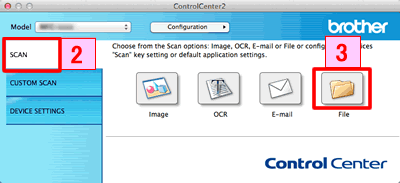
- 點選 File. 出現掃描設置對話框。
-
點選 File Type 然後選擇 PDF (*.pdf).
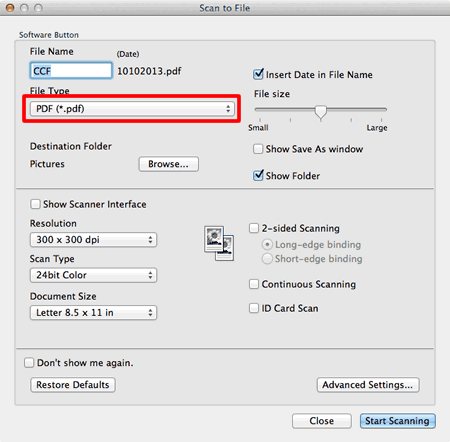
- 如果需要,更改掃描設置,例如文件格式、文件名、目標文件夾、分辨率或顏色。
- 點選 Start Scanning. 機器開始掃描。 該文件將保存在您選擇的文件夾中。